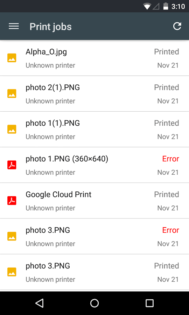Come stampare da Android con Cloud Print di Google

Stampare da Android può essere molto utile per fare la stampa su carta di documenti, email, foto ecc., utilizzando semplicemente lo smartphone e senza il bisogno di fare la stampa direttamente dal computer, importandovi prima i file presenti sul dispositivo Android.
Per poter stampare da Android, ormai diverse case costruttrici di stampanti, come ad esempio la Canon, Hp e Brothers, hanno creato delle apposite applicazioni compatibili con i loro modelli, che consentono la stampa tramite Wi-Fi utilizzando il solo router che farà da tramite tra stampante e smartphone.
Nel caso però non abbiamo una stampante che sfrutta la connessione Wi-Fi per poter stampare, si può utilizzare l’applicazione Google Cloud Print, un servizio molto utile messo a disposizione da Google, che permette di stampare qualsiasi cosa, tramite uno smartphone Android. Per poter però stampare da Android, è necessario avere il Pc collegato a una stampante e utilizzare Google Chrome, il cui account, andrà sincronizzato con quello dello smartphone Android che utilizziamo.
Vediamo ora nel dettaglio come stampare da Android con Google Cloud Print e tutti i passaggi per poter eseguire questa operazione:
- Prima di tutto collega il tuo Pc alla stampante
- Se ancora non lo hai fatto scarica l’ultima versione di Google Chrome per Pc, in quanto è indispensabile per poter stampare da Android (Se utilizzi Windows Xp il servizio pare non sia più supportato e quindi la stampa non funzionerà)
- Entra dal Pc su Google Chrome e accedi con lo stesso account che utilizzi su Android
- Premi sulle 3 linee orizzontali in alto a destra per personalizzare Google Chrome
- Seleziona Impostazioni
- Dalla pagine che appare, scorri sino alla sua fine e premi su Mostra impostazioni avanzate…
- Scorri ora la pagina sino alla voce Google Cloud Print
- Premi sul pulsante Gestisci
- Nella nuova finestra che appare, premi su Aggiungi stampanti
- Adesso si aprirà una nuova finestra con tutti i metodi di stampa disponibili, se vuoi che siano tutti utilizzabili lascia lo spunta così come è impostato di default, altrimenti toglilo e lascialo solo al metodo di stampa che ti interessa
- Premi quindi sul pulsante Aggiungi stampanti e se è tutto andato a buon fine, riceverai il messaggio “Grazie, sei pronto per iniziare”
- Il difficile è stato fatto, ora il tuo account Google è associato alle stampanti in tuo possesso
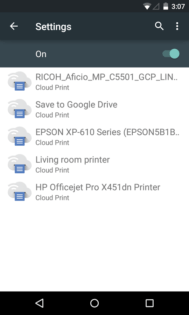

Per stampare da Android con Cloud Print, ora non ti rimane che selezionare quello che vuoi stampare, quindi premere sull’apposito pulsante “stampa”, ad esempio, supponiamo di voler stampare da Android una email appena ricevuta sullo smartphone:
- Collegati alla tua casella di posta
- Una volta che hai trovato l’email che vuoi stampare aprila
- Premi sui 3 puntini in alto a destra dello schermo
- Premi ora su Stampa
- Dalla finestra che si apre, seleziona la stampante che vuoi usare per la stampa
- Seleziona il numero di copie, il formato e l’orientamento
- Premi su Print, appena la scritta diventa da grigia a nera per far iniziare la fase di stampa